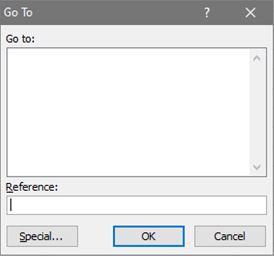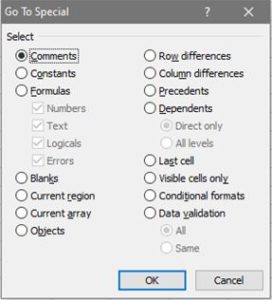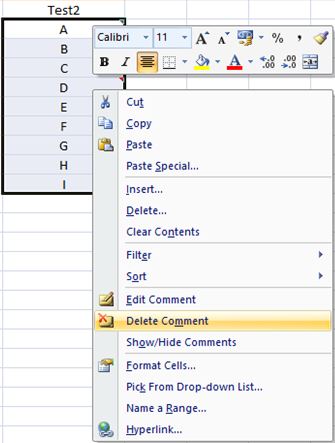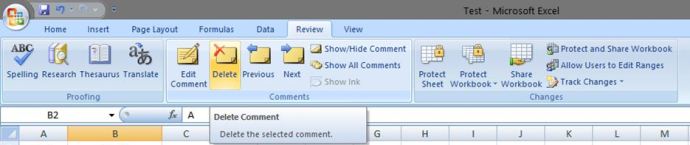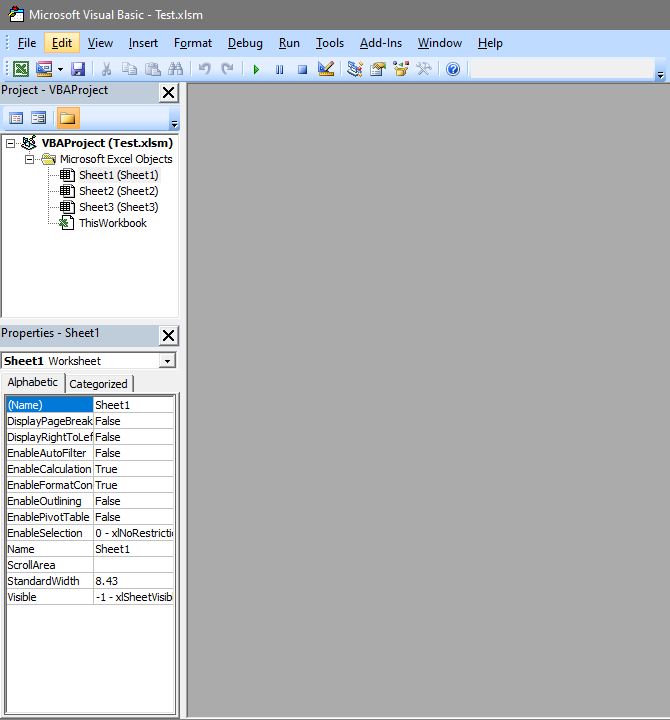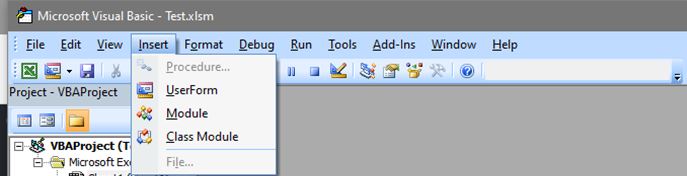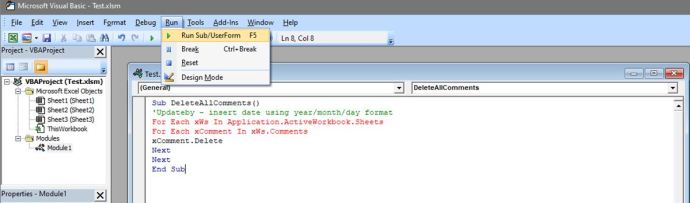ไม่ว่าใครกำลังแก้ไขงานของคุณหรือคุณกำลังปล่อยให้ตัวเองเป็นเครื่องหมายสำคัญ มีโอกาสมากที่คุณจะต้องทำความคุ้นเคยกับความคิดเห็นใน Microsoft Excel

กล่องโต้ตอบเหล่านี้มีประโยชน์ในระหว่างขั้นตอนการร่างของโครงการใดๆ แต่คุณต้องการเอาออกก่อนที่จะใช้เวิร์กชีตระหว่างการนำเสนอ
มีสามวิธีในการลบความคิดเห็นออกจากเวิร์กชีตของคุณ คุณสามารถทำทีละอย่าง ลบทั้งหมดพร้อมกัน หรือดำเนินการตามแนวทางที่เลือก
ไม่เพียงแต่คุณจะทำสิ่งที่กล่าวมาทั้งหมดได้เท่านั้น แต่คุณยังสามารถลบออกจากที่ต่างๆ สามแห่งใน Excel ได้อีกด้วย คุณสามารถใช้ฟังก์ชัน "ไปที่" แท็บ "ตรวจสอบ" หรือเรียกใช้แมโคร VBA
การรู้วิธีการทั้งหมดเหล่านี้จะเป็นประโยชน์หากคุณใช้งาน Excel เวอร์ชันต่างๆ กัน
ตัวเลือกที่ 1: ใช้ฟังก์ชัน "ไปที่"
ฟังก์ชัน "ไปที่" เป็นวิธีที่เร็วที่สุดวิธีหนึ่งในการจัดเรียงใหม่หรือแก้ไขเวิร์กชีต Excel ของคุณ จากตรงนั้น คุณสามารถเลือกช่วงและจัดเรียงข้อมูลบนพารามิเตอร์ต่างๆ ใหม่ได้ เช่น สูตร เซลล์ว่าง วัตถุ คอลัมน์ ความแตกต่างของแถว ค่าคงที่ และความคิดเห็น
หากคุณต้องการลบทุกอย่างที่ไม่จำเป็นอีกต่อไป ให้ทำตามขั้นตอนต่อไปนี้
- เลือกเวิร์กชีตที่คุณต้องการลบความคิดเห็น จากนั้นกด F5
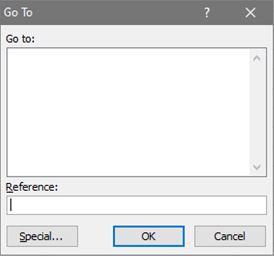
- คลิก พิเศษ เลือก ความคิดเห็น จากนั้นคลิก ตกลง
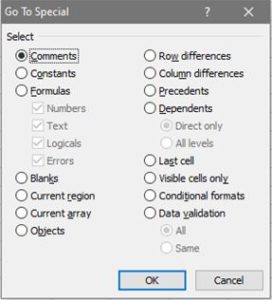
- เปิดเมนูบริบทด้วยการคลิกขวา จากนั้นคลิกลบความคิดเห็น
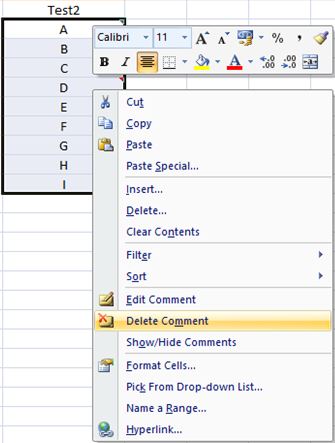
การใช้ตัวเลือก "ไปที่" จะลบความคิดเห็นทั้งหมดออกจากเวิร์กชีตปัจจุบันของคุณโดยไม่คำนึงถึงจำนวนผู้เขียนที่สร้างไว้ วิธีนี้จะใช้ได้กับ Excel เวอร์ชันใดก็ได้
ตัวเลือกที่ 2: ใช้แท็บ “รีวิว”
หากคุณรู้วิธีเขียนความคิดเห็นอยู่แล้ว คุณก็ควรเรียนรู้วิธีลบความคิดเห็นเหล่านั้นด้วย จากแท็บรีวิวเดียวกันซึ่งคุณสามารถเขียนความคิดเห็นบนเวิร์กชีตของคุณ คุณยังสามารถลบความคิดเห็นเหล่านั้นได้
- เลือกแผ่นงานที่ต้องการ จากนั้นเลือก "ทบทวน."

- เลือกความคิดเห็น จากนั้นคลิก "ลบ."
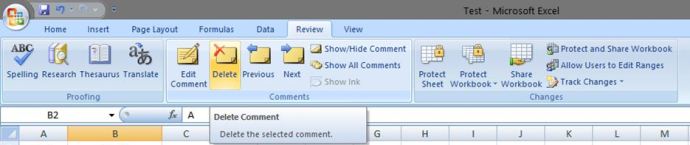
หมายเหตุ: คุณไม่สามารถใช้ขั้นตอนข้างต้นเพื่อลบความคิดเห็นทั้งหมดออกจากเวิร์กชีตทั้งหมดได้ คุณจะต้องทำสิ่งนี้เป็นรายบุคคลสำหรับแต่ละเวิร์กชีต
ตัวเลือกที่ 3: ใช้ VBA Macro
หน้าต่าง "Microsoft Visual Basic" ที่เชื่อถือได้สามารถช่วยให้คุณทำงาน Excel ได้หลากหลายหากคุณทราบบรรทัดโค้ดที่ถูกต้อง
- กด “Alt + F11” เพื่อแสดงหน้าต่าง
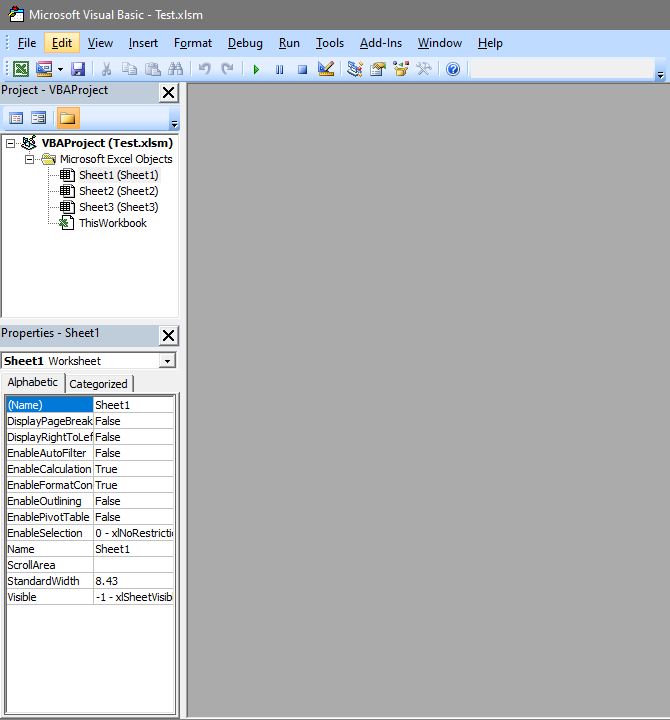
- เลือก "แทรก" จากแถบเครื่องมือ แล้วคลิก "โมดูล."
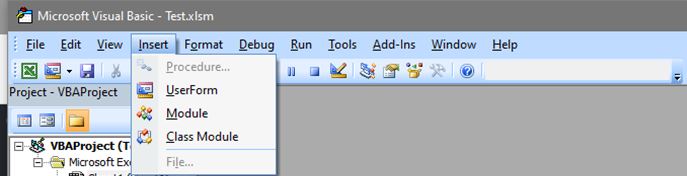
- คัดลอกโค้ดบรรทัดต่อไปนี้แล้ววางลงในโมดูล
Sub DeleteAllComments() 'Updateby – ใส่วันที่โดยใช้รูปแบบปี/เดือน/วันสำหรับ xWs แต่ละตัวใน Application.ActiveWorkbook.Sheets สำหรับแต่ละ xComment ใน xWs.Comments xComment.Delete Next Next End Sub - กด "วิ่ง."
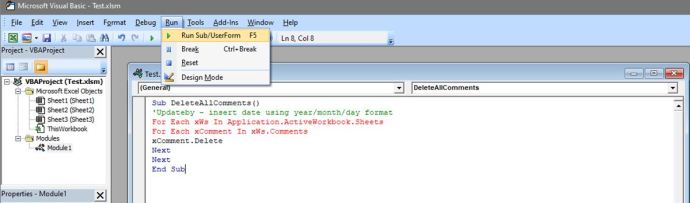
การใช้ VBA Macro ลบความคิดเห็นทั้งหมดในแผ่นงานทั้งหมดภายในสมุดงานปัจจุบันของคุณ. ถ้าคุณต้องการลบความคิดเห็นในเวิร์กชีตเฉพาะ มีทางเลือก VBA
เปิดโมดูลตามขั้นตอนก่อนหน้าและคัดลอกโค้ดต่อไปนี้
ย่อย Remove_All_Comments_From_Worksheet() Cells.ClearCommentsEnd Sub
ตรวจสอบให้แน่ใจว่าคุณได้เลือกเวิร์กชีตที่ต้องการแล้วก่อนที่คุณจะเปิดอินเทอร์เฟซ VBA
ความคิดสุดท้าย
ไม่สำคัญว่าคุณจะเพิ่มความคิดเห็นเพื่อเน้นข้อมูลสำคัญหรือได้รับคำแนะนำจากเพื่อนร่วมงานผ่านความคิดเห็นหรือไม่ เมื่อคุณทำงานในเวอร์ชันร่างของเวิร์กชีตของคุณเสร็จแล้ว ข้อคิดเห็นจะต้องดำเนินการ โปรดทราบว่าคำแนะนำในการใช้สเปรดชีตควรเขียนลงในเวิร์กชีตมากกว่าในความคิดเห็น
ด้วย Excel คุณสามารถทิ้งความคิดเห็นได้อย่างง่ายดาย เพื่อที่คุณจะได้ไม่ต้องลบความคิดเห็นทีละรายการ อย่างไรก็ตาม โปรดทราบว่าคุณไม่สามารถสร้างข้อยกเว้นได้
แม้ว่า Excel จะเป็นโปรแกรมที่ซับซ้อน แต่ก็ให้คุณลบความคิดเห็นทีละรายการหรือทั้งหมดพร้อมกันได้ ข้อยกเว้นเพียงอย่างเดียวคือการกำหนดเป้าหมายแผ่นงานเฉพาะแทนที่จะเป็นทั้งสมุดงาน